Utiliser les options avancées
Lorsque vous créez une connexion à un serveur SAP Business Warehouse, vous pouvez éventuellement spécifier un code de langue, un mode d’exécution, une taille de lot et une instruction MDX. En outre, vous pouvez sélectionner si vous souhaitez activer des structures caractéristiques.
Remarque
Bien que les images de cet article illustrent les options avancées dans le connecteur SAP Business Warehouse Application Server, elles fonctionnent de la même façon dans le connecteur SAP Business Warehouse Message Server.
Code de langue
Vous pouvez éventuellement spécifier un code de langue lors de l’établissement d’une connexion au serveur SAP BW.

La valeur attendue est un code de langue à deux lettres tel que défini dans le système SAP. Dans Power Query Bureau, sélectionnez l’icône d’aide (point d’interrogation) en regard du champ Code de langue pour obtenir la liste des valeurs valides.
Après avoir défini le code de langue, Power Query affiche les noms descriptifs des objets de données dans SAP BW dans la langue spécifiée, y compris les noms de champs des objets sélectionnés.
Remarque
Toutes les langues répertoriées ne peuvent pas être configurées dans votre système SAP BW, et les descriptions d’objets peuvent ne pas être traduites dans toutes les langues.
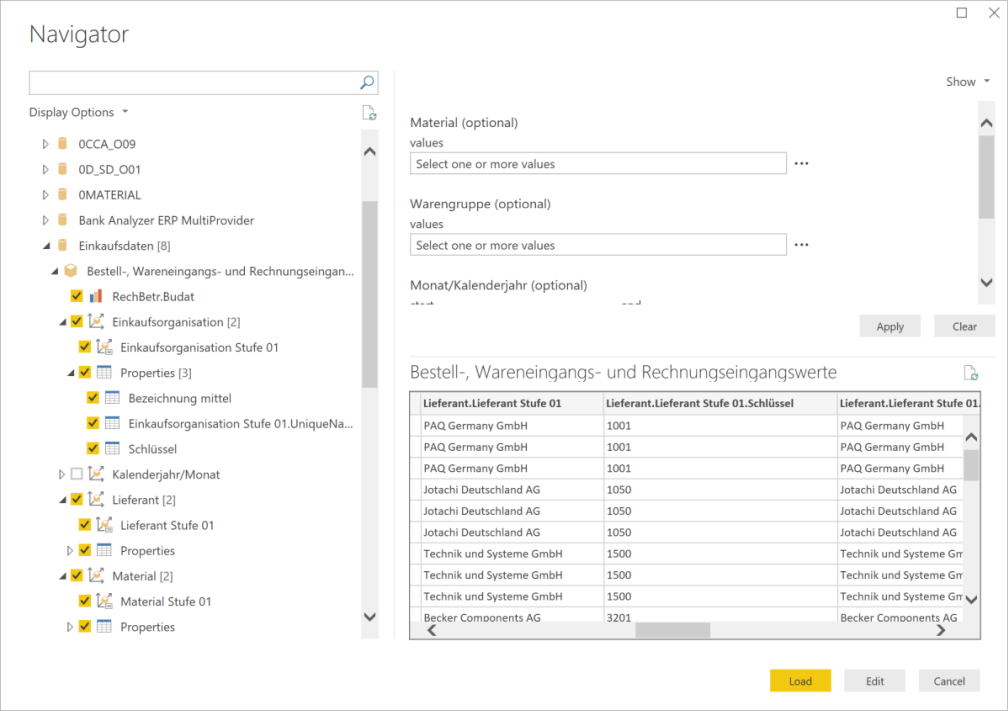
Si aucun code de langue n’est spécifié, les paramètres régionaux par défaut de la boîte de dialogue Options sont utilisés et mappés à un code de langue SAP valide. Pour afficher ou remplacer les paramètres régionaux actuels dans Power BI Desktop, ouvrez la boîte de dialogue Fichier>Options et paramètres>Options puis sélectionnez Fichier actif>Paramètres régionaux. Pour afficher ou remplacer les paramètres régionaux actuels dans Power Query Online, ouvrez la boîte de dialogue Accueil>Options>Options du projet. Si vous remplacez les paramètres régionaux, votre paramètre est conservé dans votre requête M et sera respecté si vous copiez-collez votre requête à partir de Power Query Desktop vers Power Query Online.
Mode d'exécution
L’option Mode d’exécution spécifie l’interface MDX, elle est utilisée pour exécuter des requêtes sur le serveur. Les options suivantes sont valides :
BasXml : Spécifie l’option bXML flattening mode pour l’exécution de MDX dans SAP Business Warehouse.
BasXml : Spécifie l’option Gzip compressed bXML flattening mode pour l’exécution de MDX dans SAP Business Warehouse. Cette option est recommandée pour les requêtes avec une latence faible ou avec de gros volumes. Valeur par défaut de l’option mode d’exécution.
DataStream : Spécifie l'option du mode d’aplatissement DataStream pour l’exécution de MDX dans SAP Business Warehouse.

Taille du lot
Spécifie le nombre maximal de lignes à récupérer à la fois lors de l’exécution d’une instruction MDX. Un petit nombre de lignes se traduit par plus d’appels au serveur lors de la récupération d’un jeu de données volumineux. Un grand nombre de lignes peut améliorer les performances, mais peut entraîner des problèmes de mémoire sur le serveur SAP BW. La valeur par défaut est 50000 lignes.
Instruction MDX
Remarque
L’option d’instruction MDX n’est pas disponible dans Power Query Online.
Au lieu d’utiliser le navigateur pour parcourir et sélectionner parmi les objets de données disponibles dans SAP BW, un utilisateur familiarisé avec le langage de requête MDX peut spécifier une instruction MDX pour l’exécution directe dans SAP BW. Toutefois, n’oubliez pas qu’aucun Query Folding supplémentaire n’est appliqué lors de l’utilisation d’une instruction MDX personnalisée.
L’instruction de l’exemple utilisé ici se présente comme indiqué dans l’exemple suivant, en fonction des noms techniques des objets et des propriétés dans SAP BW.
SELECT {[0EFUZM0P10X72MBPOYVBYIMLB].[0EFUZM0P10X72MBPOYVBYISWV]} ON COLUMNS ,
NON EMPTY CROSSJOIN(CROSSJOIN([0D_MATERIAL].[LEVEL01].MEMBERS,[0D_PUR_ORG].[LEVEL01].MEMBERS) ,
[0D_VENDOR].[LEVEL01].MEMBERS)
DIMENSION PROPERTIES
[0D_MATERIAL].[20D_MATERIAL],
[0D_MATERIAL].[50D_MATERIAL],
[0D_PUR_ORG].[20D_PUR_ORG],
[0D_PUR_ORG].[50D_PUR_ORG],
[0D_VENDOR].[20D_VENDOR],
[0D_VENTOR].[50D_VENDOR] ON ROWS FROM [0D_PU_C01/0D_PU_C01_Q0013]

Le connecteur SAP BW affiche un aperçu des données retournées par l’instruction MDX. Vous pouvez ensuite sélectionner Charger pour charger les données (Power Query Desktop uniquement) ou sélectionner Transformer des données pour manipuler davantage le jeu de données dans le Éditeur Power Query.

Pour valider et résoudre les problèmes d’une instruction MDX, SAP BW fournit la transaction MDXTEST pour les utilisateurs SAP GUI pour Windows. En outre, la transaction MDXTEST peut être un outil utile pour analyser les erreurs de serveur ou les problèmes de performances suite au traitement qui se produit dans le système SAP BW.
Pour plus d’informations sur cette transaction, accédez à MDX Test Environment.

MDXTEST peut également être utilisé pour construire une instruction MDX. L’écran de transaction comprend des panneaux sur la gauche qui aident l’utilisateur à accéder à un objet de requête dans SAP BW et à générer une instruction MDX.
La transaction offre différents modes d’exécution/interfaces pour l’instruction MDX. Sélectionnez Flattening (basXML) pour imiter la façon dont Power Query exécuterait la requête dans SAP BW. Cette interface dans SAP BW crée le jeu de lignes dynamiquement à l’aide des sélections de l’instruction MDX. La table dynamique résultante retournée à Power Query Desktop a un formulaire très compact qui réduit la consommation de mémoire.

La transaction affiche le jeu de résultats de l’instruction MDX et des métriques d’exécution utiles.

Activer les structures caractéristiques
La sélection Activer les structures caractéristiques modifie la façon dont les structures caractéristiques sont affichées dans le navigateur. Une structure est un objet SAP BW qui peut être utilisé lors de la génération de requêtes BEX. Dans l’expérience utilisateur BEX, elles ressemblent à l’image suivante.

Si la sélection des structures d’activation des caractéristiques est claire (valeur par défaut), le connecteur produit un produit cartésien de chaque dimension sur la structure avec chaque mesure disponible. Par exemple :

Si cette option est sélectionnée, le connecteur produit uniquement les mesures disponibles. Par exemple :
